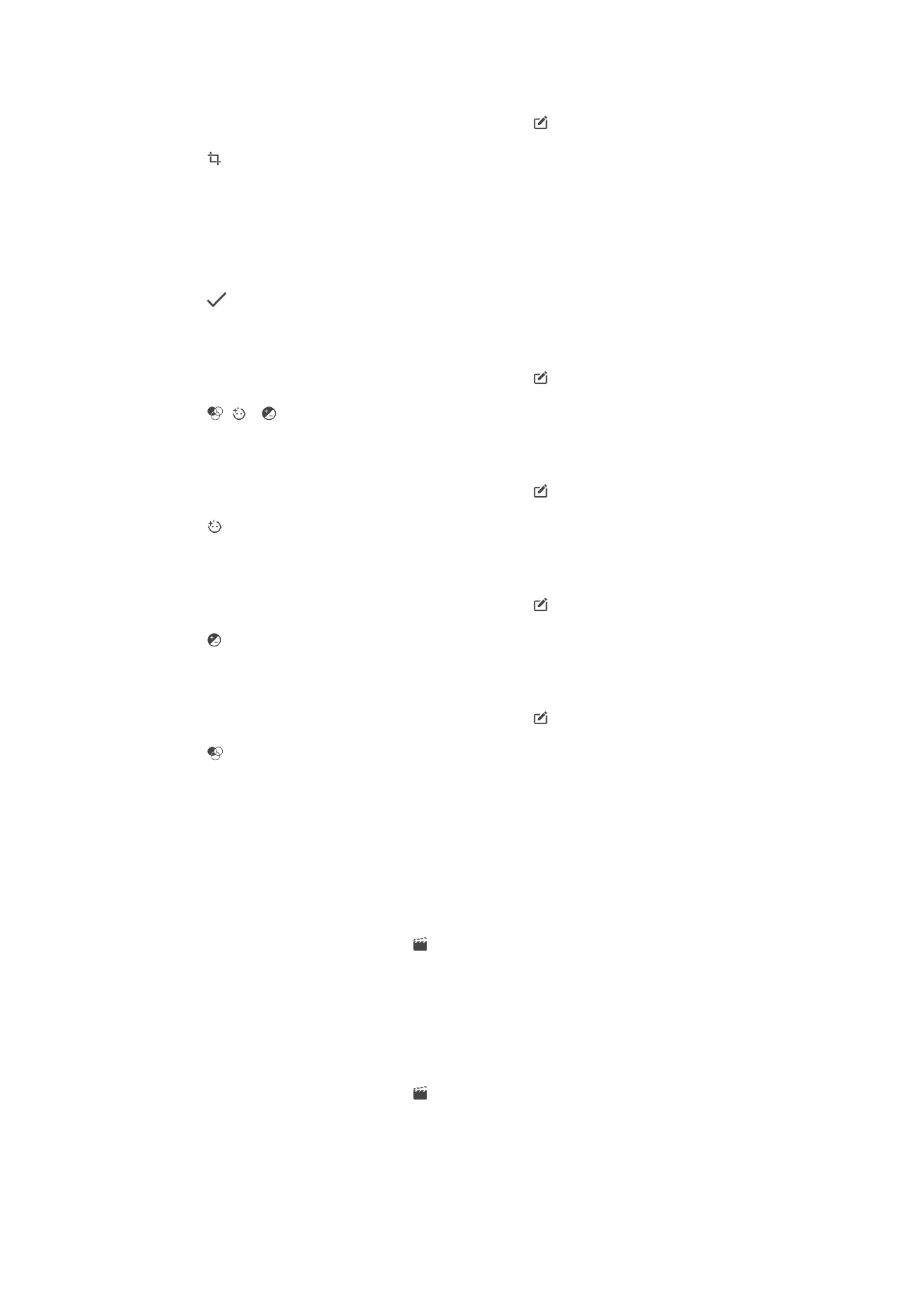
使用影片編輯應用程式編輯影片
您可以編輯您使用相機拍攝的影片。例如,您可以將影片剪接為所需長度,或是調整影
片播放速度。在儲存已編輯的影片後,影片原始未變更的版本仍保留在您的裝置內。
剪接影片
1
在相簿中,尋找並輕觸您要編輯的影片。
2
輕觸螢幕以顯示工具列,然後輕觸
。
3
如果出現提示,請選取視訊編輯器然後輕觸剪接。
4
若要將剪接框移至時間軸的其他部分,請長按剪接框的邊緣,然後拖曳至所需位
置,再輕觸套用。
5
若要儲存已剪接影片的複本,請輕觸儲存。
調整影片速度
1
在「相簿」中,尋找並輕觸您要播放的影片。
2
輕觸螢幕以顯示工具列,然後輕觸
。
3
如果出現提示,請選取視訊編輯器然後輕觸速度。
4
選取選項,然後長按時間軸邊緣並拖曳至所需的位置,然後輕觸套用。
5
若要儲存編輯的影片複本,請輕觸儲存。
98
此為本出版品的網際網路版,
©列印後限供個人使用。
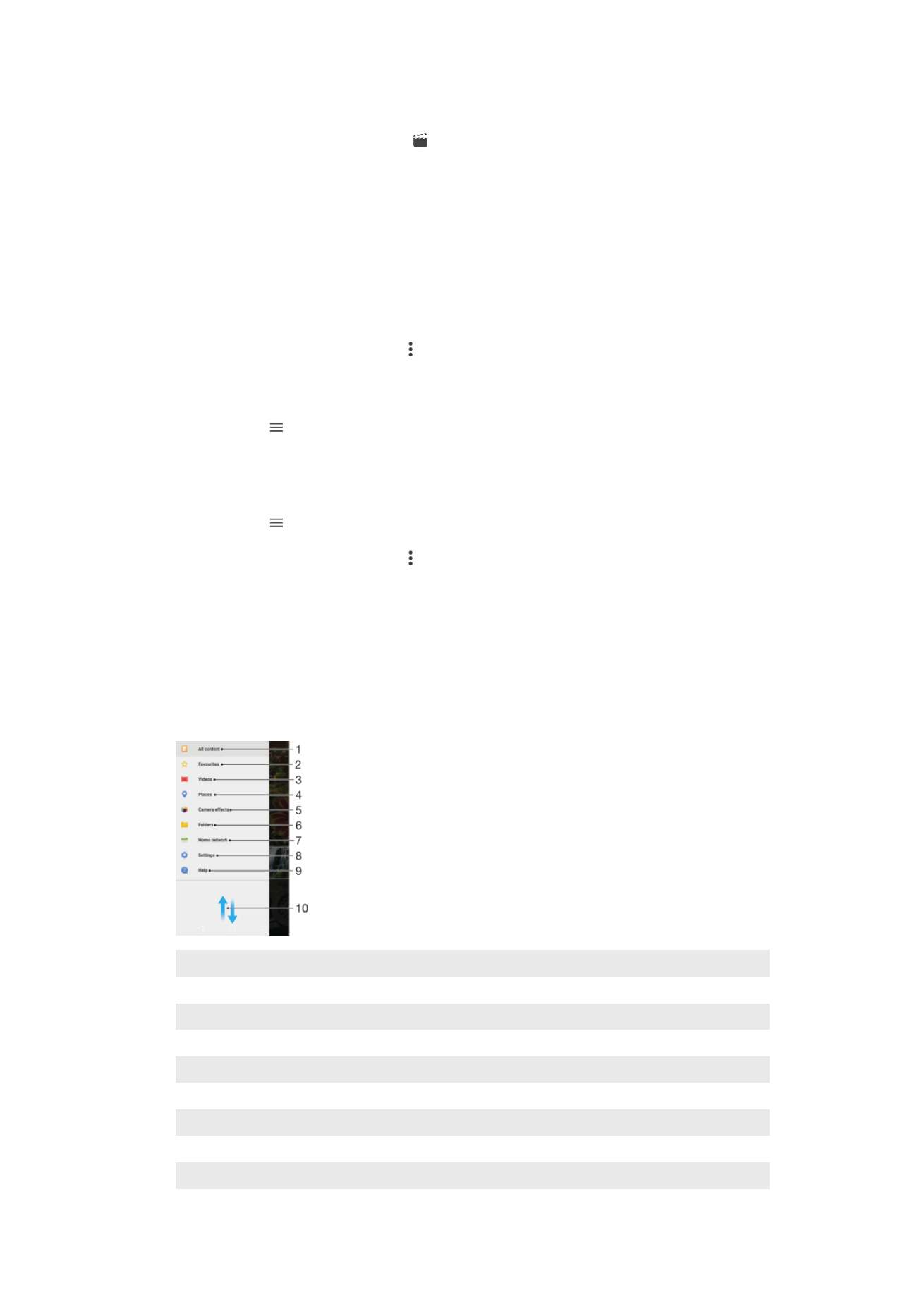
從影片擷取相片
1
在「相簿」中,尋找並輕觸您要播放的影片。
2
輕觸螢幕以顯示工具列,然後輕觸
。
3
如果出現提示,請選取視訊編輯器然後輕觸相片擷取。
4
藉由箭頭的協助或是拖曳進度列標記,選取您偏好擷取的框架,接著輕觸儲存。